8号京东沃尔玛活动 - 买了油和米
8月8日,京东沃尔玛搞活动,299-100的。老妈说米快没了,就凑着油和米,下了一单。粗略算了下,平均花生油平均每市斤20元,米每市斤2.1元,还不错。包含了因超重收的13元运费。

8月8日,京东沃尔玛搞活动,299-100的。老妈说米快没了,就凑着油和米,下了一单。粗略算了下,平均花生油平均每市斤20元,米每市斤2.1元,还不错。包含了因超重收的13元运费。

drserver.net 目前2TB机械盘配置的机子,有些用户反馈IO得分低,现在凌动C2750 - 16GB内存 - 2TB容量配置的机子上,安装Windows 10系统,跑跑测试。
1.SeaTools for Windows 软件测试 - 显示的磁盘信息:型号: ST2000LX001,5400转,2.5英寸磁盘,当前加电时间2355(98天),磁盘厂商官方文档参数:https://www.seagate.com/www-content/product-content/seagate-laptop-fam/laptop-sshd/en-us/docs/100802299c.pdf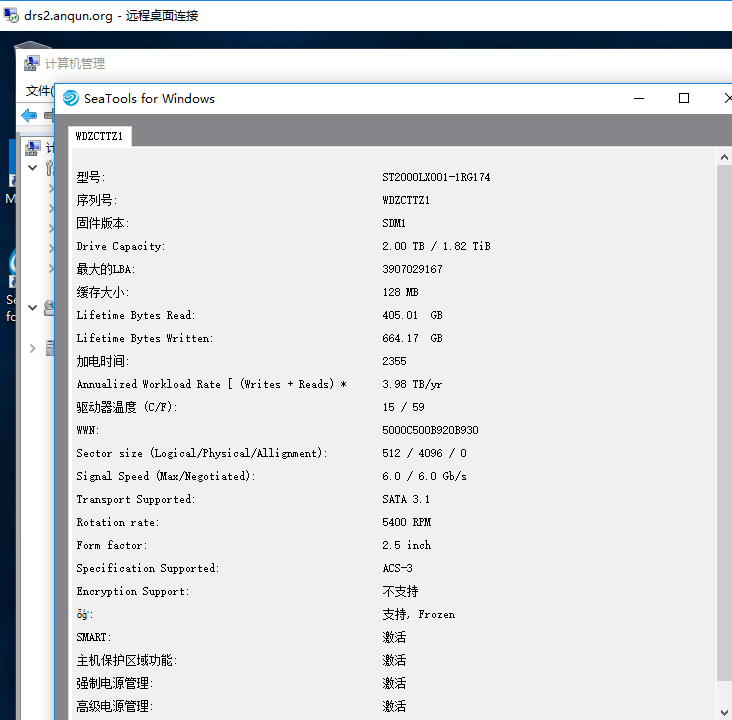
2.CrystalDiskMark 软件测试 - 读:130.5 MB/s; 写:117.3 MB/s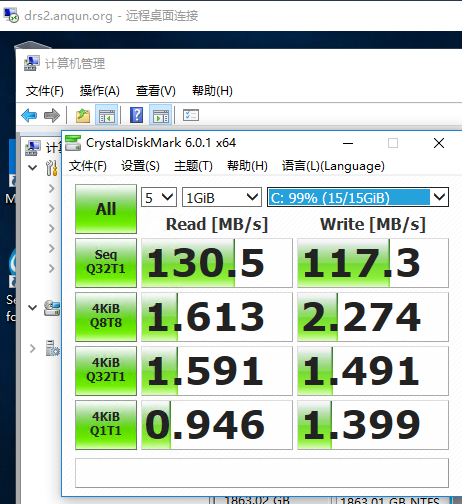
3.HD Tunne 软件测试 - 最小传输:50.7 MB/s ;最大传输:138.7 MB/s;平均值:102.2 MB/s 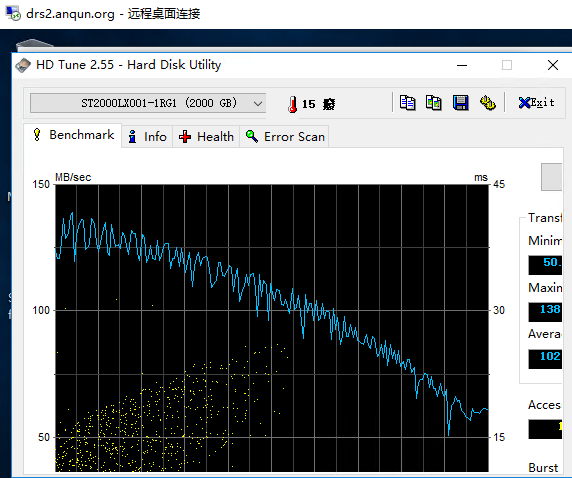
4.AS SSD Benchmark 软件测试 - 读:120.91 MB/s;写: 68.08 MB/s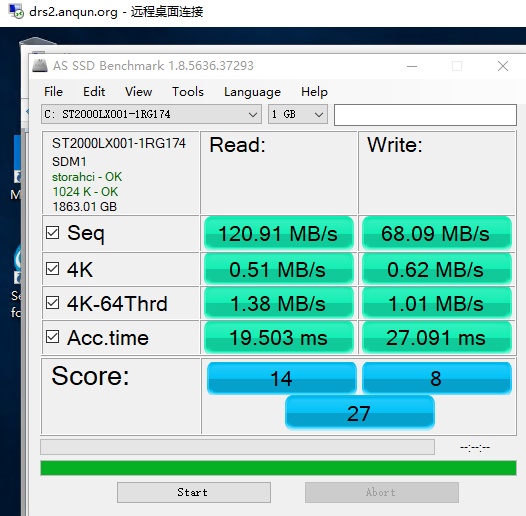
给用户带来不便和不愉快,对不起。
事件一:在2018-08-09 11:30 分左右,有一个用户反馈机子间歇无法连接,说从IPMI曾看到机子处于关机状态。16:47分,发现dcim面板无法访问,丢包率95%以上。陆续有7~8个用户反馈服务器无法连接,但有的用户服务器正常。排除电力和散热因素后,管理员重启了交换机,之后受影响的机子恢复网络访问。从其中一台受影响的机子运行时间来看,“断网”时间约为五个半小时。
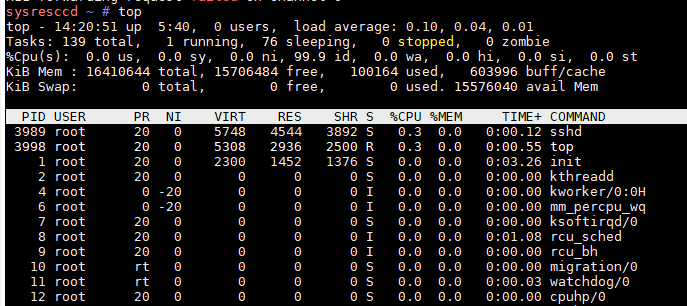
事件二:在2018-08-09 16:40 分左右,管理员发现VPS母机磁盘IO报错。等处理好当天发生的交换机故障后,机房工作人员在2018-08-10 00:39 确认原磁盘(至少2个)故障,阵列无法重建数据,受影响的VPS用户数据丢失。受影响的VPS用户可申请退款(最近一次付款)或使用新建同配置的VPS且延长一个月使用期。
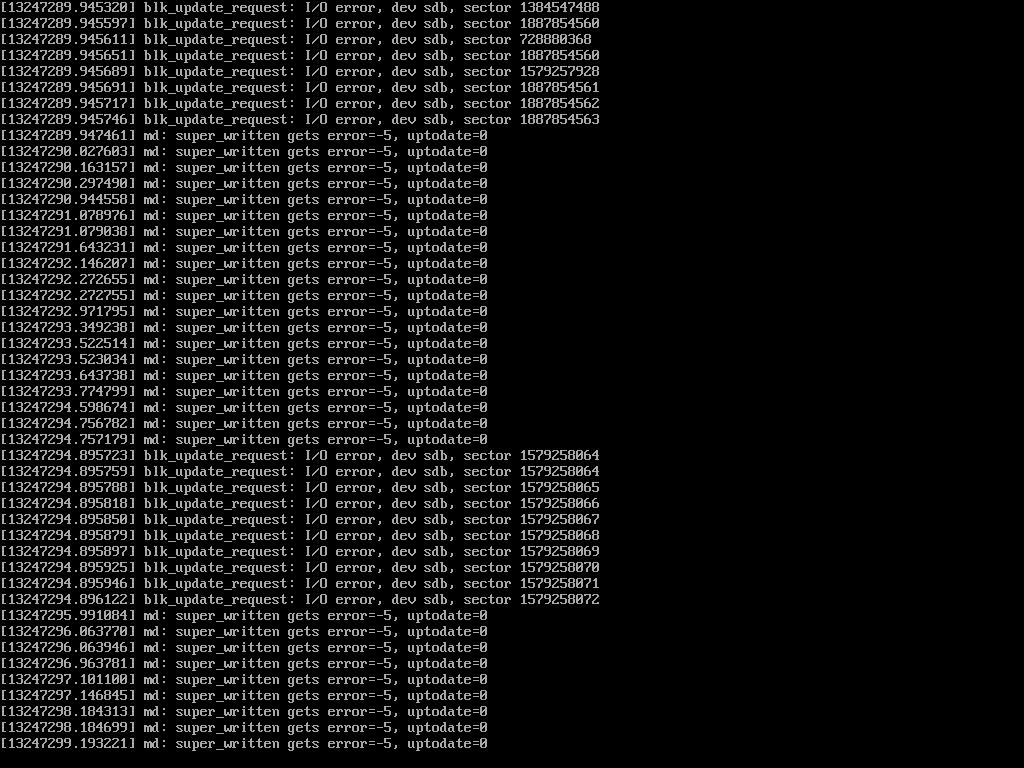
原文:https://portal.drserver.net/?/news/view/1/downtime-in-dallas-unexpected---completed-/
环境:drserver.net 超微主板的凌动服务器($20.00);Windows 10安装ISO文件;Dism++;7-zip;网卡驱动文件;DeployVHD
思路:
1.下载好Windows 10安装ISO文件,如 cn_windows_10_business_edition_version_1803_updated_jul_2018_x64_dvd_12613133.iso
2.按“蜂鸣器”博客里提到的方法,通过Dism++制作好包含“intel ethernet connection I354 2.5 gbe backplane”网卡驱动的映像文件,将映像文件释放到vhd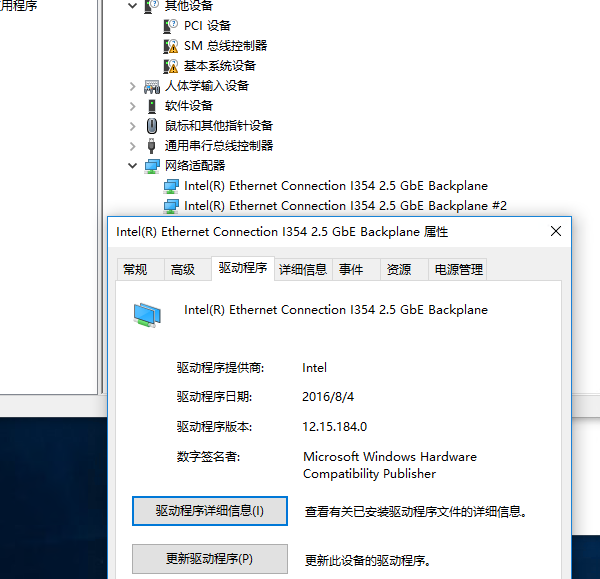
3.通过DeployVHD,应用无人值守配置文件Unattend.xml,启用远程桌面,且允许通过Windows防火墙,设置管理员administrator的密码,设置自动登录,设置“以太网”的网卡静态IP。如果是设置为中文语言的,需要留意/Windows/panther/Unattend.xml的文件内容,因为汉字的网卡名称可能会保存异常,否则可能在安装时会提示无人值守文件检查失败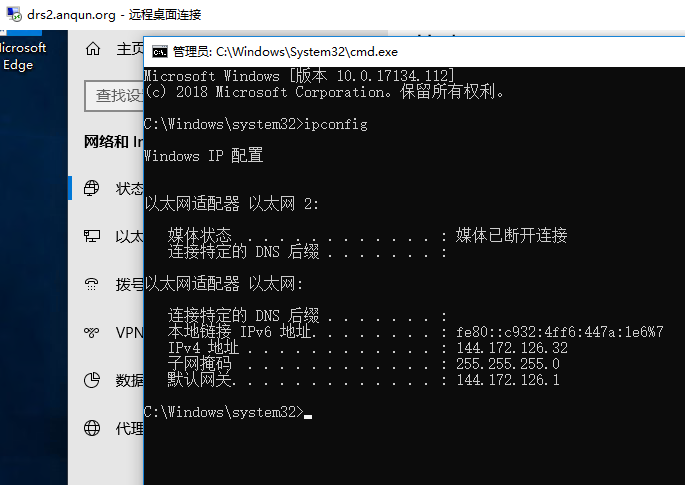
4.压缩包含有无人值守安装设置的vhd文件。在机子上安装测试,通过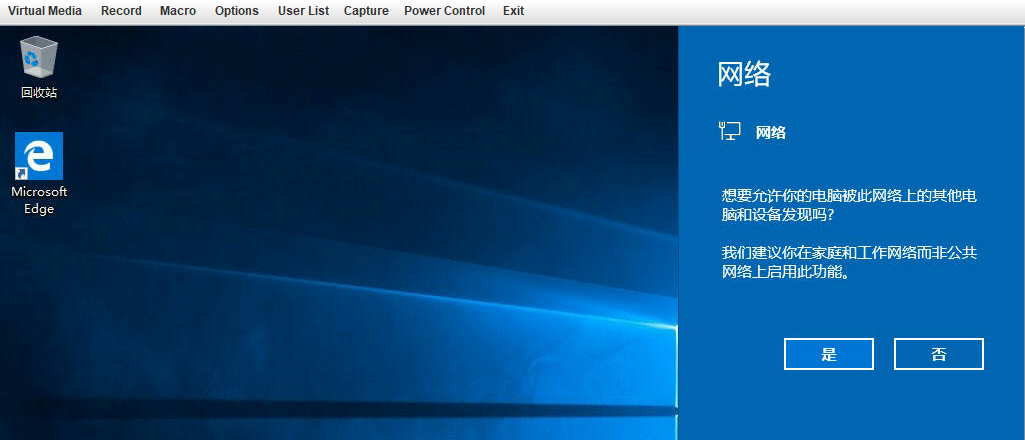
/Windows/panther/Unattend.xml 文件内容:
<?xml version="1.0" encoding="utf-8"?>
<unattend xmlns="urn:schemas-microsoft-com:unattend">
<settings pass="specialize">
<component name="Microsoft-Windows-Shell-Setup" processorArchitecture="amd64" publicKeyToken="31bf3856ad364e35" language="neutral" versionScope="nonSxS" xmlns:wcm="http://schemas.microsoft.com/WMIConfig/2002/State" xmlns:xsi="http://www.w3.org/2001/XMLSchema-instance">
</component>
<component name="Microsoft-Windows-TerminalServices-LocalSessionManager" processorArchitecture="amd64" publicKeyToken="31bf3856ad364e35" language="neutral" versionScope="nonSxS" xmlns:wcm="http://schemas.microsoft.com/WMIConfig/2002/State" xmlns:xsi="http://www.w3.org/2001/XMLSchema-instance">
<fDenyTSConnections>false</fDenyTSConnections>
</component>
<component name="Microsoft-Windows-TerminalServices-RDP-WinStationExtensions" processorArchitecture="amd64" publicKeyToken="31bf3856ad364e35" language="neutral" versionScope="nonSxS" xmlns:wcm="http://schemas.microsoft.com/WMIConfig/2002/State" xmlns:xsi="http://www.w3.org/2001/XMLSchema-instance">
<UserAuthentication>0</UserAuthentication>
</component>
<component name="Networking-MPSSVC-Svc" processorArchitecture="amd64" publicKeyToken="31bf3856ad364e35" language="neutral" versionScope="nonSxS" xmlns:wcm="http://schemas.microsoft.com/WMIConfig/2002/State" xmlns:xsi="http://www.w3.org/2001/XMLSchema-instance">
<FirewallGroups>
<FirewallGroup wcm:action="add" wcm:keyValue="RemoteDesktop">
<Group>@FirewallAPI.dll,-28752</Group>
<Profile>all</Profile>
<Active>true</Active>
</FirewallGroup>
</FirewallGroups>
</component>
</settings>
<settings pass="oobeSystem">
<component name="Microsoft-Windows-International-Core" processorArchitecture="amd64" publicKeyToken="31bf3856ad364e35" language="neutral" versionScope="nonSxS" xmlns:wcm="http://schemas.microsoft.com/WMIConfig/2002/State" xmlns:xsi="http://www.w3.org/2001/XMLSchema-instance">
<InputLocale>007f:00000804</InputLocale>
<SystemLocale>zh-CN</SystemLocale>
<UILanguage>zh-CN</UILanguage>
<UILanguageFallback>zh-CN</UILanguageFallback>
<UserLocale>zh-CN</UserLocale>
</component>
<component name="Microsoft-Windows-Shell-Setup" processorArchitecture="amd64" publicKeyToken="31bf3856ad364e35" language="neutral" versionScope="nonSxS" xmlns:wcm="http://schemas.microsoft.com/WMIConfig/2002/State" xmlns:xsi="http://www.w3.org/2001/XMLSchema-instance">
<AutoLogon>
<Password>
<Value>xinNIANhao2019</Value>
<PlainText>true</PlainText>
</Password>
<Enabled>true</Enabled>
<LogonCount>5</LogonCount>
<Username>Administrator</Username>
</AutoLogon>
<FirstLogonCommands>
<SynchronousCommand wcm:action="add">
<CommandLine>powershell.exe Get-NetAdapter -Name * | ? status -eq up | Rename-NetAdapter -NewName "iEtherNet"</CommandLine>
<Description>rename nic name</Description>
<Order>1</Order>
</SynchronousCommand>
<SynchronousCommand wcm:action="add">
<CommandLine>powershell.exe New-NetIPAddress -IPAddress "144.172.126.32" -InterfaceAlias "iEtherNet" -PrefixLength 24 -DefaultGateway 144.172.126.1</CommandLine>
<Description>set static ip address</Description>
<Order>2</Order>
</SynchronousCommand>
<SynchronousCommand wcm:action="add">
<CommandLine>powershell.exe Set-DnsClientServerAddress -InterfaceAlias "iEtherNet" -ServerAddresses 8.8.8.8</CommandLine>
<Description>set dns server</Description>
<Order>3</Order>
</SynchronousCommand>
</FirstLogonCommands>
<UserAccounts>
<AdministratorPassword>
<Value>xinNIANhao2019</Value>
<PlainText>true</PlainText>
</AdministratorPassword>
</UserAccounts>
<OOBE>
<HideEULAPage>true</HideEULAPage>
<SkipMachineOOBE>true</SkipMachineOOBE>
</OOBE>
<TimeZone>China Standard Time</TimeZone>
</component>
</settings>
<cpi:offlineImage cpi:source="catalog:d:/temp/install_windows server 2012 r2 serverdatacenter.clg" xmlns:cpi="urn:schemas-microsoft-com:cpi" />
</unattend>参考:
drserver.net 使用 dcimanager 来管理设备。切换中文显示操作过程如下:
1.浏览器打开 https://dedicated.drserver.net:1500/dcimgr ,输入用户名和密码,在 Language 里下拉,选择“中文(简体)”,点击 Log in 登录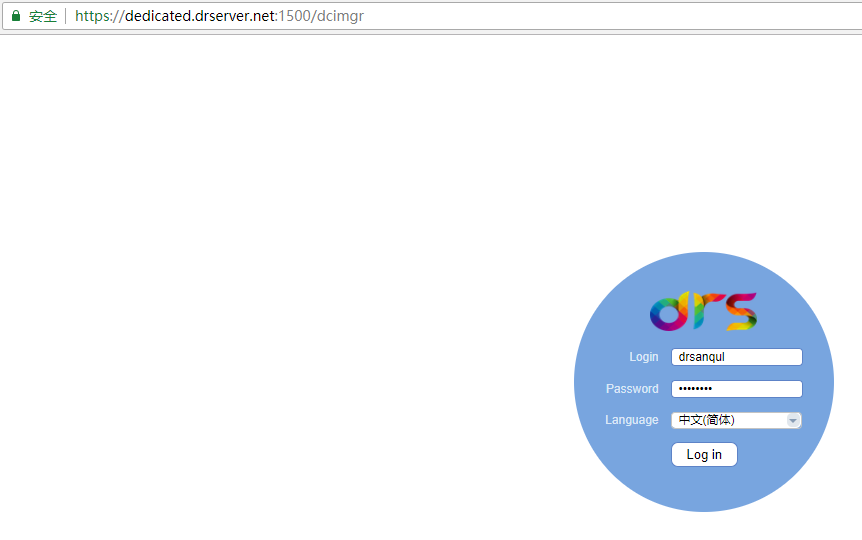
2.这里主要翻译了3个菜单内容,“服务器”、“ISO镜像文件”和“用户设置”。下图显示的是“概览”显示效果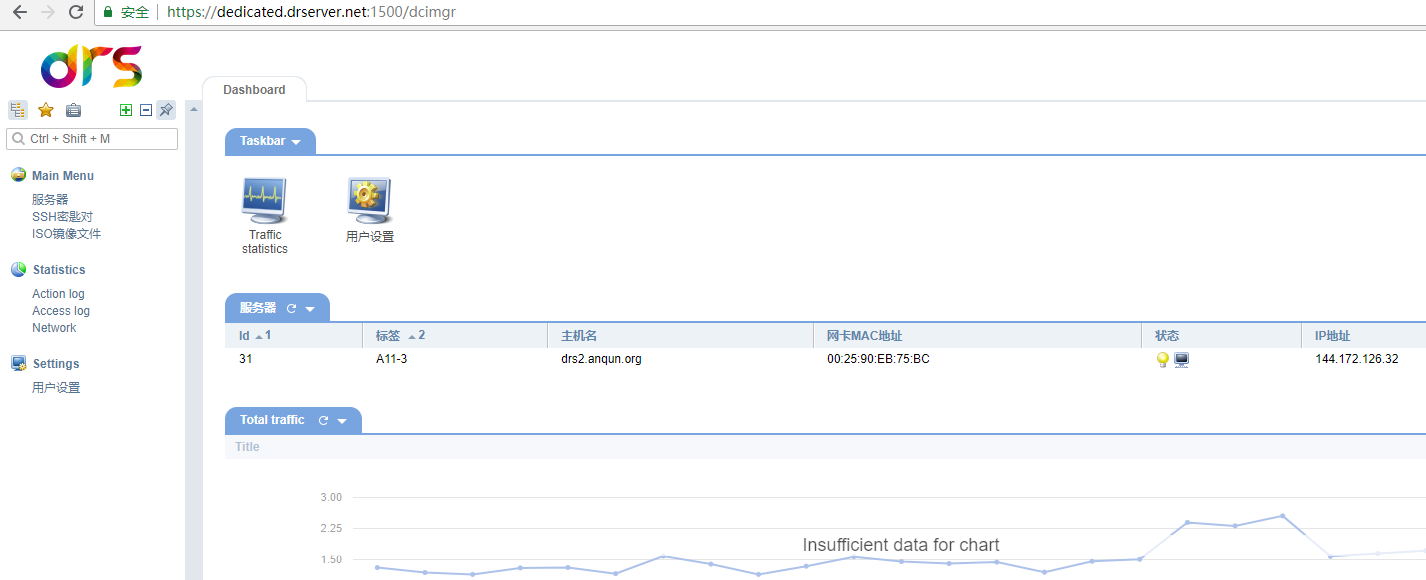
3.“服务器”显示效果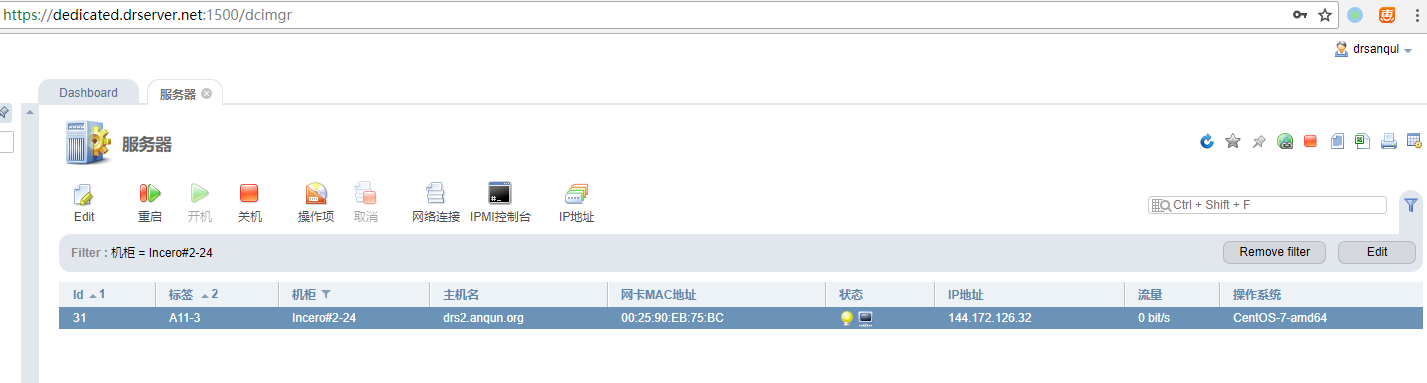
4.“服务器操作项”显示效果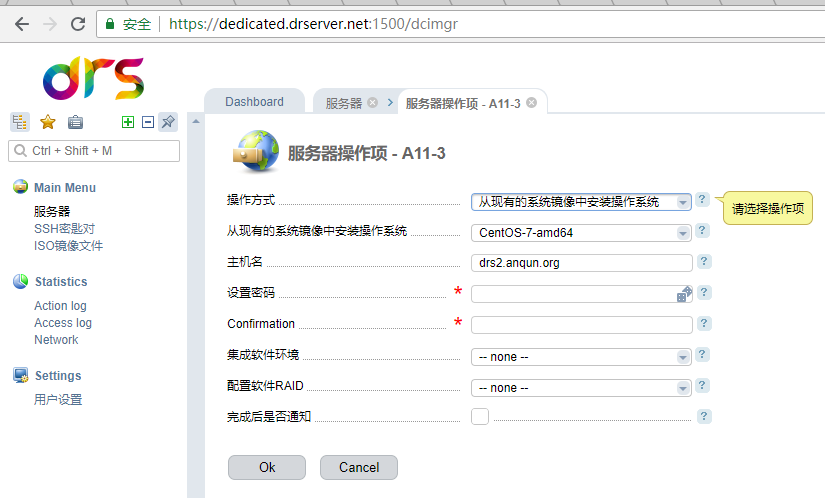
5.“用户设置”显示效果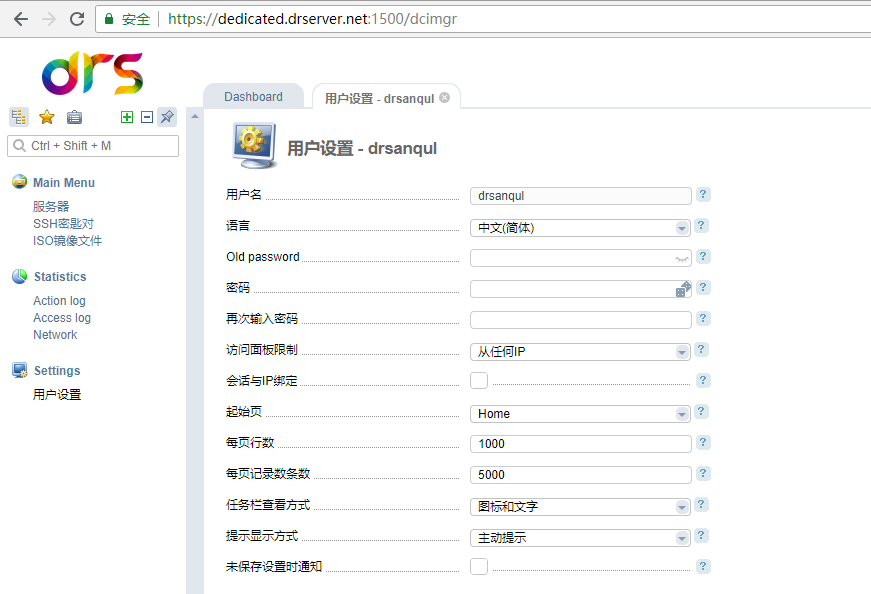
6.“ISO镜像文件”显示效果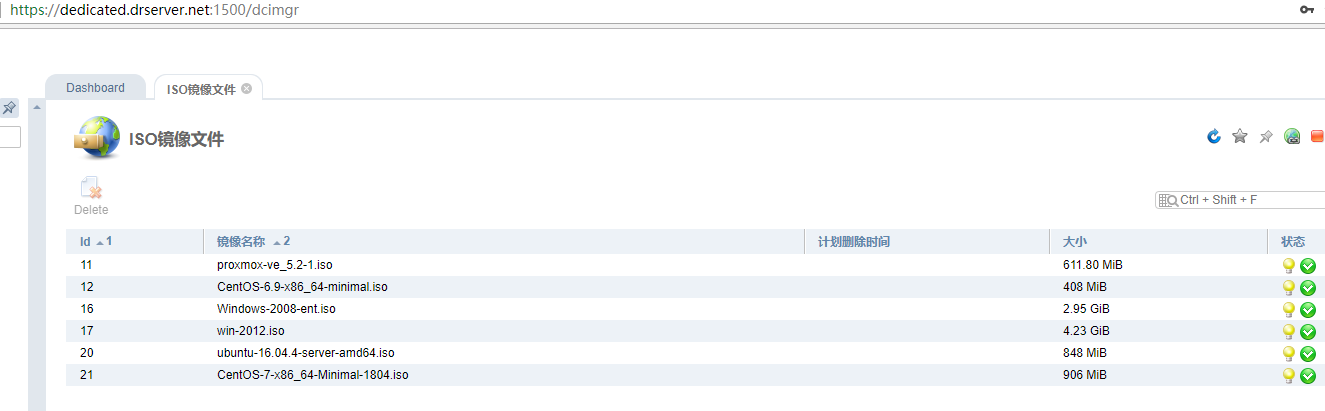
如果想完善翻译,可以通过 https://doc.ispsystem.com/index.php/How_to_add_a_new_language_to_control_panel 介绍的方法来自己翻译。
可根据英文的原文件来复制,翻译。主要是两个文件:
a. /usr/local/mgr5/etc/xml/core_msg_cn.xml - 详细内容在这里。
b. /usr/local/mgr5/etc/xml/dcimgr_msg_cn.xml - 详细内容在这里。